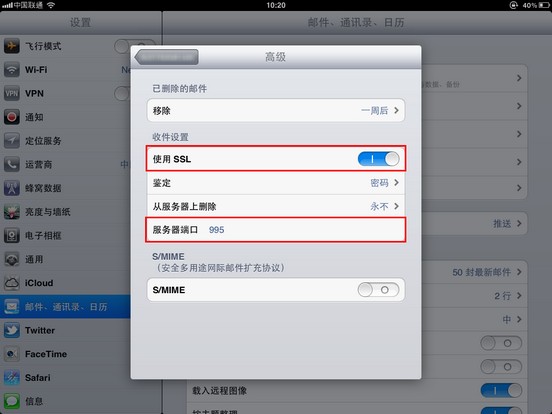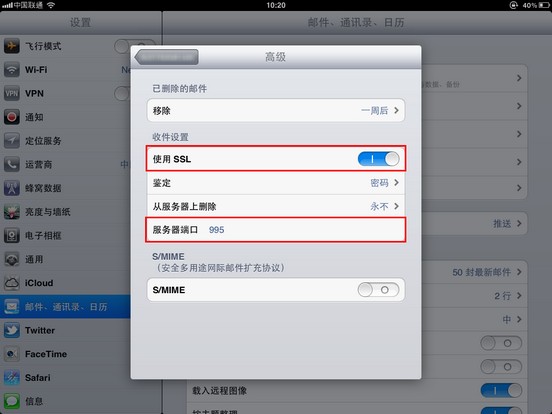问
iPad pop3 设置
答
第一步:
进入IPAD操作界面,打开“设置” 里的“邮件、通讯录、日历”,选择“添加帐户”。
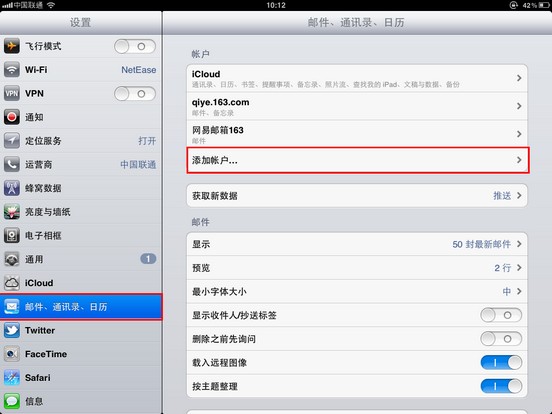
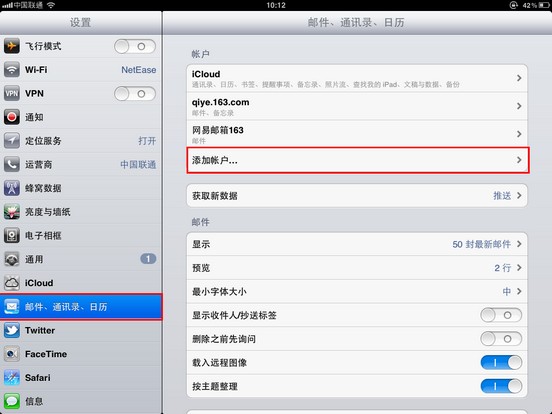
第二步:
打开“添加帐户”后,点击“其他”。
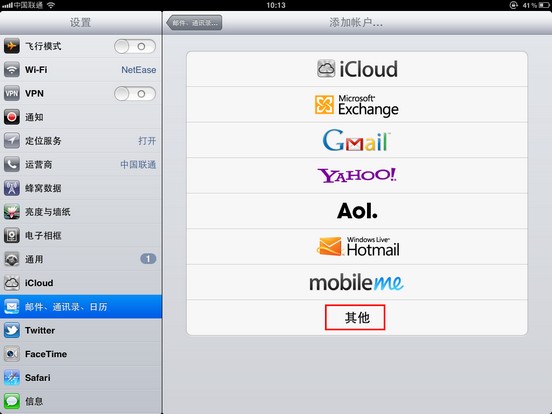
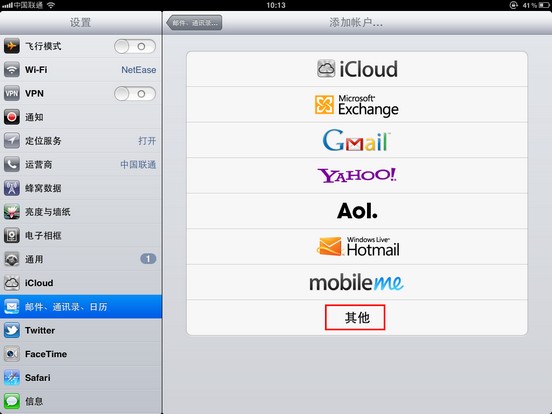
第三步:
选择“添加邮件帐户”。
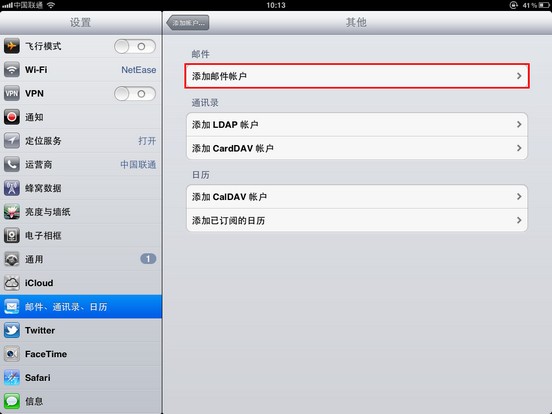
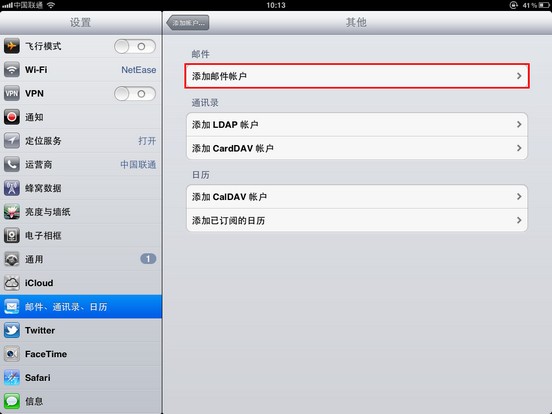
第四步:
进入“新建帐户”页面,填入信息。其中,地址为:huangdb@szwsda.com。
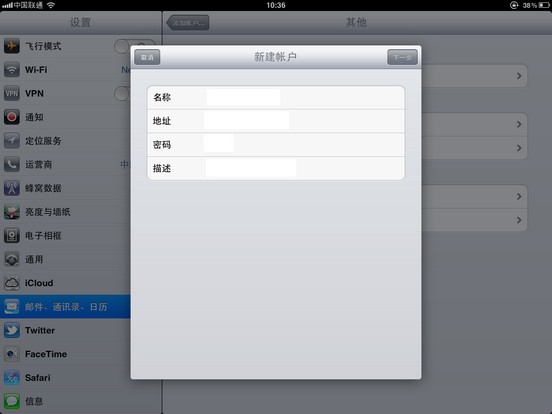
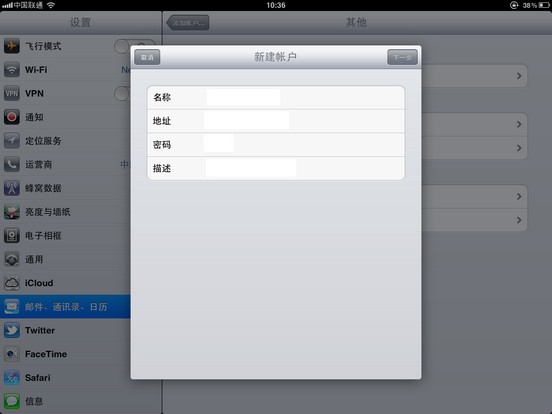
第五步:
选择“POP”协议,填入信息。其中,地址为:huangdb@szwsda.com
在“收件服务器”设置栏中:
主机名称:pop.qiye.163.com
用户名:huangdb@szwsda.com
密码:您的帐号密码。
在“发件服务器”设置栏中:
主机名称:smtp.qiye.163.com
用户名:huangdb@szwsda.com
密码:您的帐号密码。
填写完整后点击“存储”。
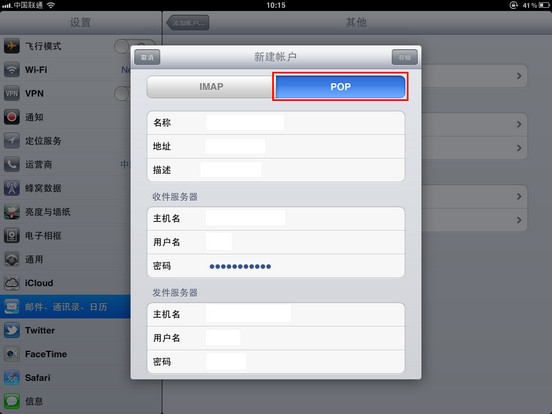
第六步:
成功通过验证后,重新点击进入帐号设置,点击“发件服务器”下的“SMTP”。
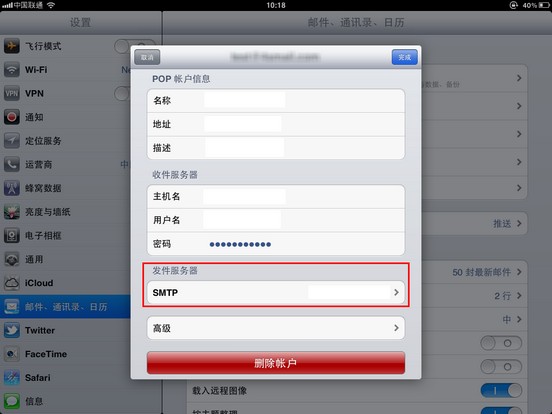
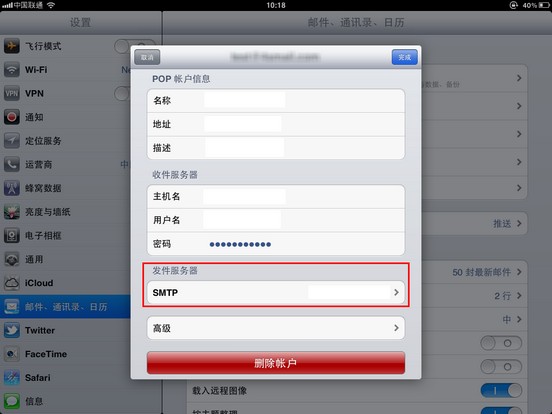
第七步:
点击“主要服务器”下方的“打开”。
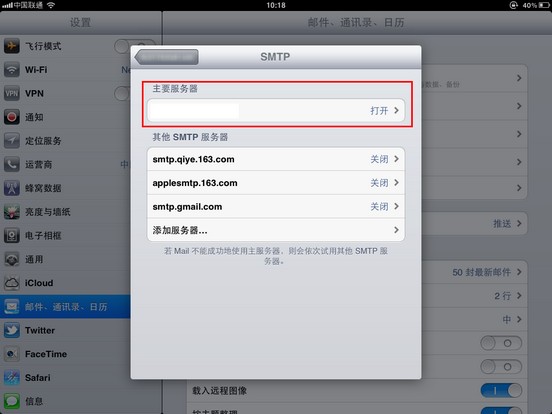
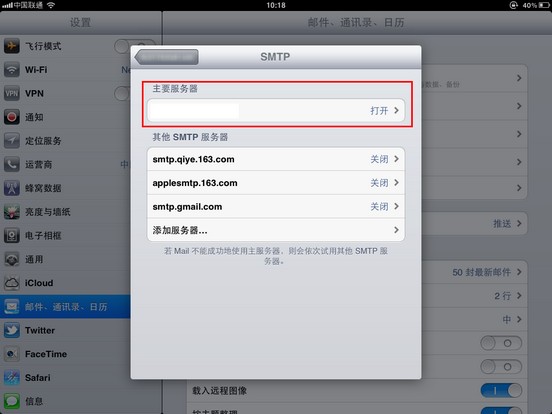
第八步:
如无须“使用SSL”,请将“服务器端口”设为:25。


第九步:
如须“使用SSL”,请将“服务器端口”设为:994。
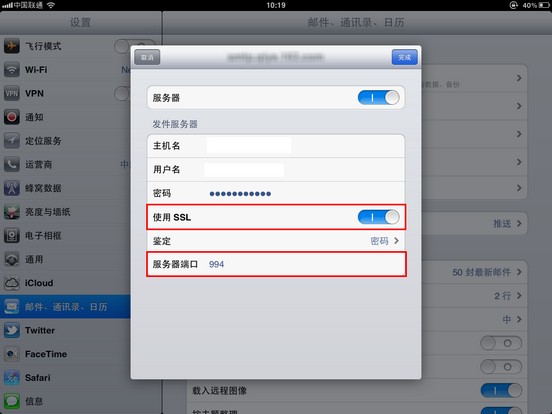
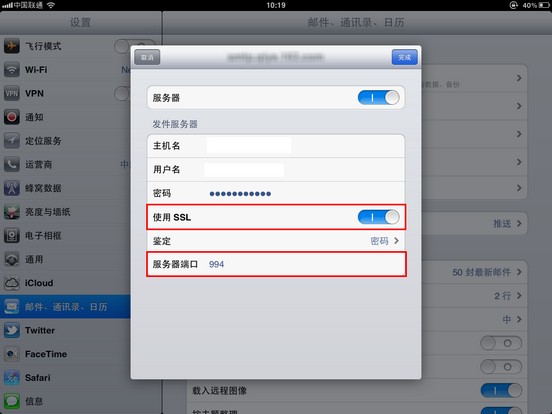
第十步:
点击“完成”回到帐户信息界面,选择“高级”。如无须 “使用SSL”,请将“服务器端口”设为110。
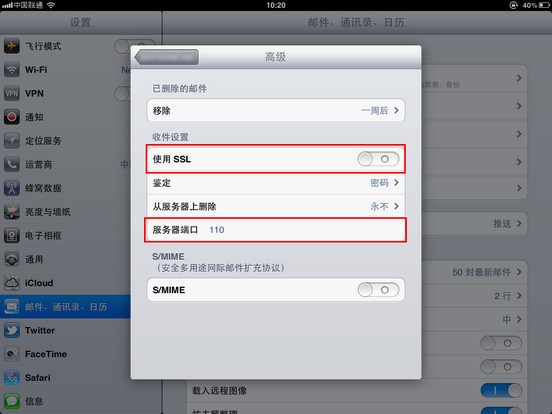
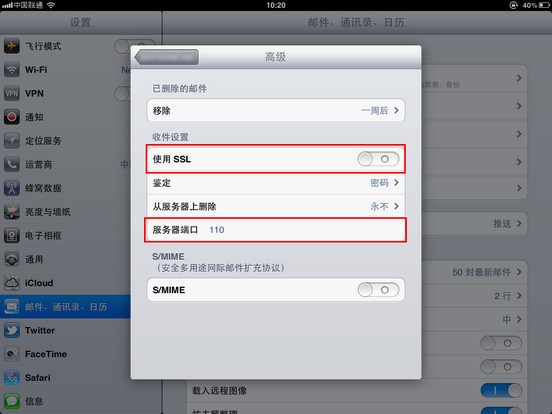
第十一步:
如须 “使用SSL”,请将“服务器端口”设为995。